premiere作为一个专业的视频剪辑编辑软件,目前在短视频行业的受用度十分的广阔,很多短视频达人都在使用premiere进行编辑剪辑视频。在我们剪辑视频的时候通常会给视频加上字幕,今天小编就教大家如何做滚动字幕。
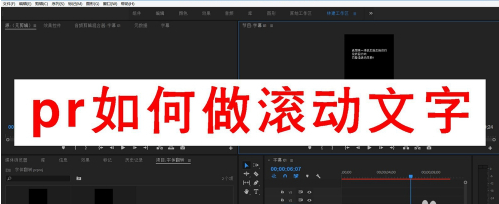
premiere字幕滚动操作:
1、将premiere软件打开,将视频文件导入进来;
2、将导入的视频拖到时间线上,对于视频进行其他的编辑处理;
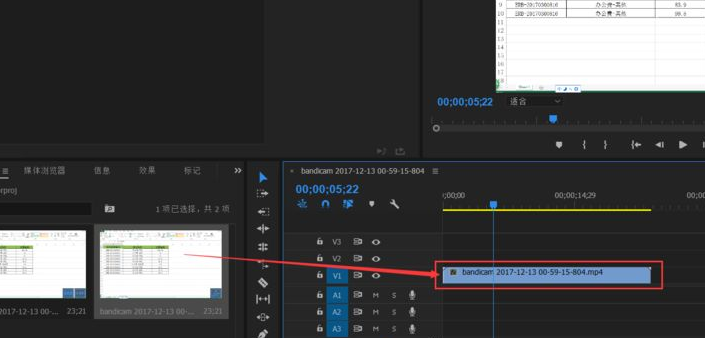
3、然后点击菜单栏“字幕”——“新建字幕”——“默认滚动字幕”;
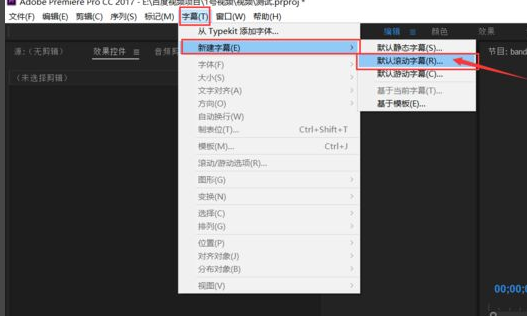
4、新建一个滚动字幕,然后将滚动字幕文件取名;
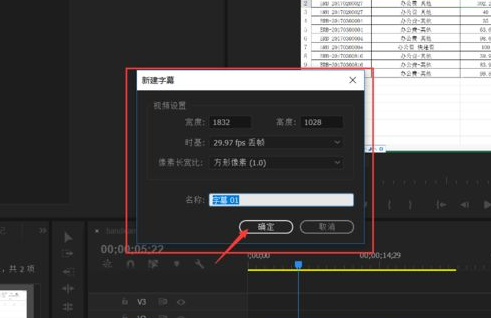
5、使用移动工具将字幕移动到视频底部合适的位置;

6、再点击字幕设置窗口的“滚动/游动选项”进行设置;
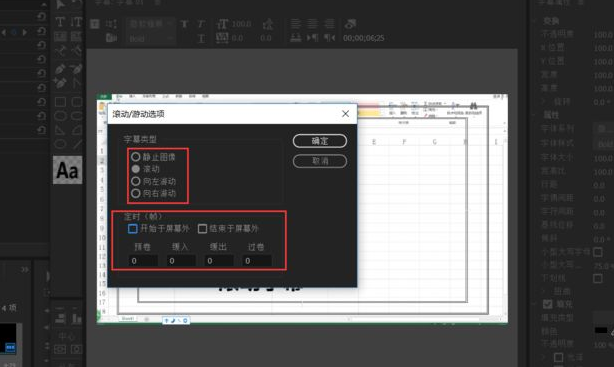
7、将字幕滚动类型根据自己的想法进行选择,并且设置字幕滚动时间;
8、勾选“开始于屏幕外”以及“结束于屏幕外”,这样字幕就会从屏幕外滚动进画面中;
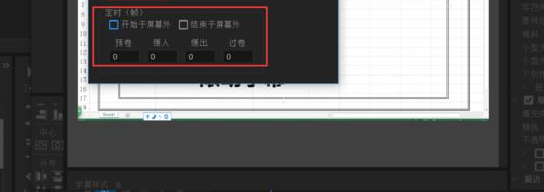
9、全部设置完成之后,点击确定,那么字幕就会呈现滚动的效果样式了!
其实,premiere制作滚动字幕效果的操作方法还是很简单的!只要按照以上的操作去做好,那么就能够制作出优质的滚动字幕视频出来!


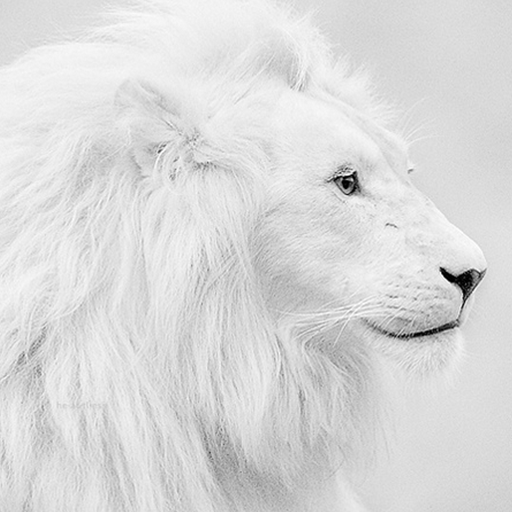 作者:知性怎月饼
2023-12-29 10:39:27
作者:知性怎月饼
2023-12-29 10:39:27 












 Android版下载
Android版下载
